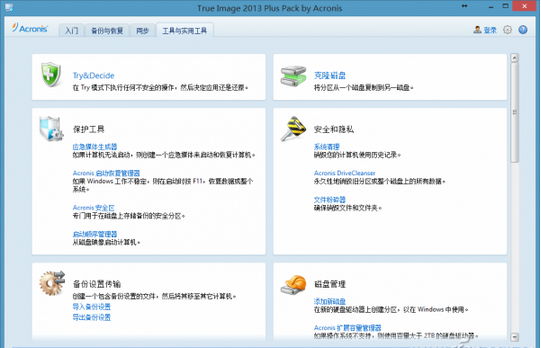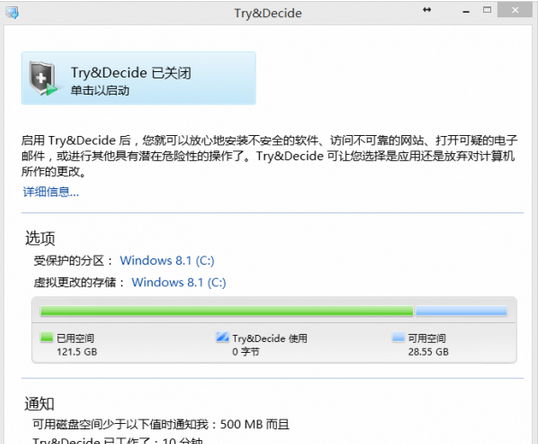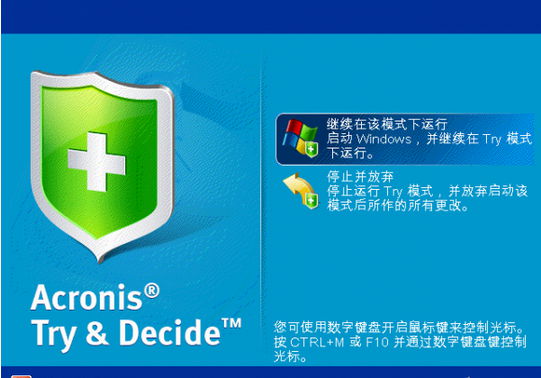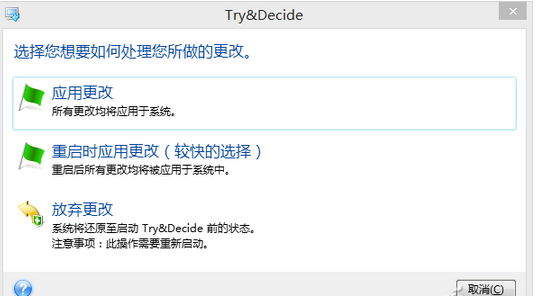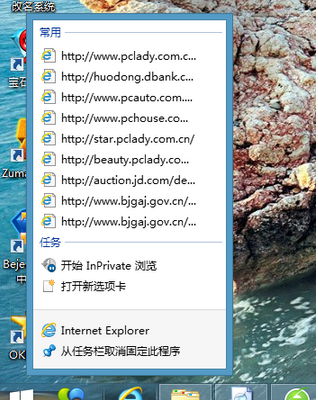收到一封可疑電子郵件,想打開看看又怕感染病毒或惡意程序,怎麼辦?想研究一下某個可能帶毒的軟件,但又怕破壞系統,怎麼辦?
借助備份工具ATI2013附帶的一個Try&Decide一切問題可以迎刃而解。Try&Decide能讓我們在一個虛擬的環境中測試和使用任何一種帶有破壞性的程序,同時絕不會侵害我們的系統和數據安全。
先安裝ATI2013專業備份工具套件,啟動程序後從“工具與使用工具”選項卡下選擇“Try&Decide”(如圖1),在分區分析和初始化之後,即可進入該功能模塊。若未啟動該功能,只需單擊上方的圖標啟動即可(如圖2)。
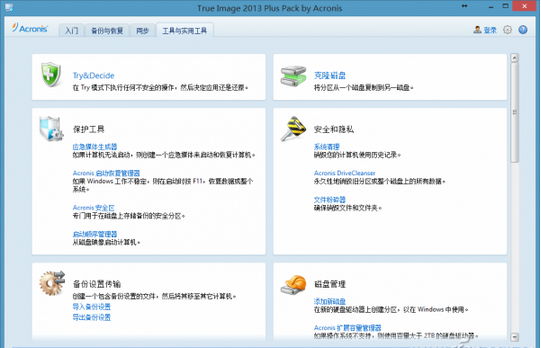
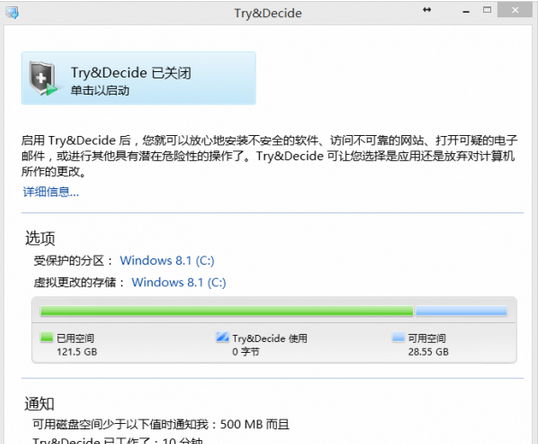
小知識:Try&Decide的工作原理
Try&Decide 功能可允許我們在計算機上創建一個安全可控的臨時工作空間,而不需要安裝特殊的虛擬化軟件。我們可以進行各種系統操作,無需擔心可能會損害操作系統、程序或數據。若對於進行的虛擬更改,我們還可以將其應用到初始的系統中。
1. 系統更新不怕出問題
利用Try&Decide,我們放心地安裝系統更新,不用理會這個更新是否可靠,“先用一用再說”。當Windows Update通知我們更新已准備好安裝時,打開 Try&Decide,然後繼續安裝更新。若遇到任何形式的問題,則放棄更改並保持操作系統與應用程序不受影響。
Try&Decide 可一直保持開啟,因為此模式在重新啟動操作系統後仍能“存活”。Try 模式下計算機無論因什麼原因重啟,啟動前我們將看到一個對話框,提供兩種選擇——“停止運行該模式並放棄更改”或“繼續在此模式下運行”。後者例如,若我們在安裝應用程序後重新啟動,可在啟動Windows後繼續在 Try 模式下運行。
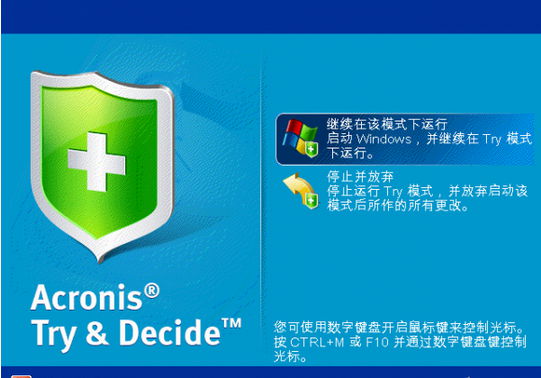
決定關閉該模式時,只需單擊 Try&Decide 圖標。程序將顯示一個對話框,由我們來決定如何處理在 Try 模式中對系統所作的更改,是應用還是放棄更改(如圖4)。
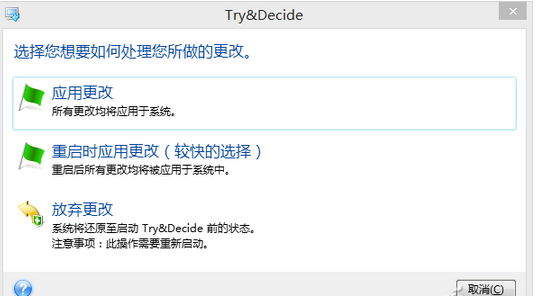
小提示:使用 Try&Decide 的限制
無法在 Try 模式下對分區執行虛擬操作,如調整分區大小或更改分區配置。不可在使用 Try&Decide 時同時使用磁盤碎片整理或磁盤錯誤檢查程序等實用工具,否則可能會對文件系統造成不可挽回的損壞,並導致系統磁盤無法啟動。在啟動 Try 模式後,將無法使用“休眠”省電模式。
2. 軟件兼容性測試和選擇
在某些情況下,一些應用軟件可能會與某些殺毒軟件產生沖突,有的殺毒軟件可能使應用軟件無法運行。在選用殺毒軟件前,可以使用Try&Decide工具對各種殺毒軟件的試用版先行測試,最後可以選出最合適的殺毒軟件。
首先從感興趣的產品供應商的網站下載試用版防病毒軟件,打開 Try 模式,安裝防病毒軟件,嘗試使用計算機上已安裝的應用程序。若沒有任何障礙,確定不會存在任何不兼容的問題,即可放心購買這款防病毒軟件。若遇到任何問題,放棄安裝防病毒軟件造成的系統更改,並嘗試其他供應商的防病毒軟件,直至獲得成功。
3. 有效防止文件恢復錯誤
當我們不小心刪除了一些文件,並且清空了回收站,隨後才想起刪除的文件包含重要的數據,肯定會去嘗試使用適當的軟件恢復被刪除的文件。然而,有時我們在恢復被刪文件時可能會犯錯誤,使事情變得比嘗試恢復文件之前更糟。因為實用程序掃描磁盤並搜索刪除的文件條目後,它會顯示其找到的刪除條目,並提供保存其可恢復的任何東西的機會。這時我們可能會選擇了錯誤的文件,而在我們恢復文件時,恢復程序可能會覆蓋我們試圖恢復的正確文件。這時的操作錯誤將是致命的,文件將永久丟失。這時,如果用Try&Decide環境下恢復就會避免損失。
打開 Try 模式,啟動文件刪除恢復實用工具,在這種環境下嘗試恢復文件,如果發現恢復的文件有問題,我們僅需放棄嘗試模式下所作的更改,並再次打開嘗試模式後恢復文件即可。這樣的過程完全可能會重復,直至我們相信在嘗試恢復文件時作出了最正確的選擇。
4. 徹底卸載測試的軟件
大家都知道,Windows的“添加或刪除程序”組件無法保證能完全卸載應用程序。幾乎每次在安裝一個程序試用後要刪除時,都會在計算機上留下一些殘余信息,久而久之就可能導致Windows運行變慢。即便是使用特殊的卸載工具也無法保證卸載的徹底性。但是,Try&Decide功能可確保任何軟件的卸載操作都能簡單快速、徹底完美地進行。
打開嘗試模式,安裝待評估的軟件程序,試用該程序。需要卸載時,只需放棄計算機處於 Try 模式時所做的所有更改。這對於那些喜歡玩游戲、測試游戲嘗鮮的人,以及專業的軟件測試人員而言都會很方便。
5. 有效保護個人上網隱私
為使我們的網上沖浪更舒適、快速,系統會在特殊的隱藏文件內存儲Cookie、輸入的URL、個人信息等(如圖5)。假設我們不想讓任何人知道我們曾訪問過哪些網頁和我們的個人信息,雖然能通過人工刪除或特殊設置清除痕跡,但也很麻煩。一旦忘掉清理或清理不夠徹底,窺探者可使用特殊的軟件查看該信息。現在用Try&Decide功能可輕松解決問題。
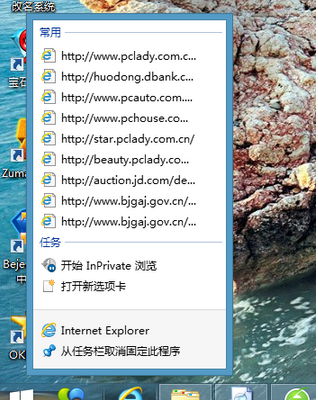
只需在啟動互聯網浏覽器前雙擊打開嘗試模式。打開嘗試模式時,程序會創建一個虛擬磁盤。嘗試模式運行期間,包括系統所作的更改在內的所有系統更改會保存在此虛擬磁盤內。我們可隨意在網上沖浪,使用浏覽器完成操作後,放棄嘗試模式下系統累積的更改,然後系統會重新啟動並准確恢復至打開嘗試模式之前的狀態。如此一來,再惡毒的網頁我們也可以“大搖大擺”地去浏覽了。
本文來自於【系統之家】 www.xp85.com